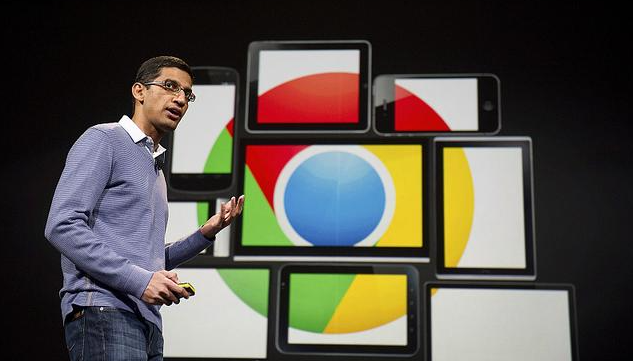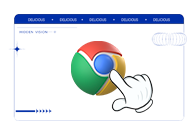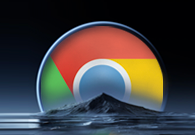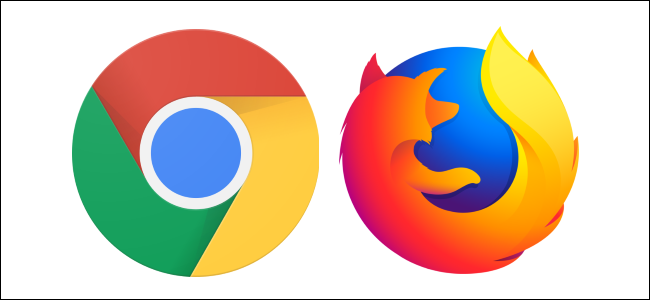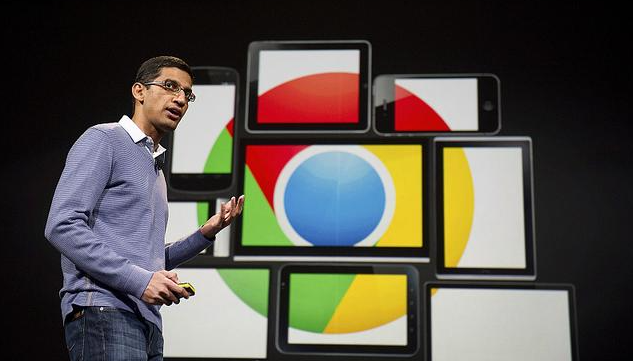
要通过Google Chrome优化网页的请求与响应时间,首先打开浏览器,在地址栏输入需要优化的网址。按回车键后,页面加载完成,这时点击浏览器右上角的三个点,选择“更多工具”里的“开发者工具”,或者直接右键页面选择“检查”,这样就能进入
开发者模式。
在开发者模式界面中,找到“网络”这个选项卡并点击。在这里可以看到很多关于页面请求的信息,比如各类资源文件的加载情况等。页面重新加载时,这些信息会实时更新,能让我们清楚了解每个元素的请求和响应时间。
接着关注“文档”部分,这里显示的是HTML文档的请求与响应时间。若想优化,可查看“瀑布流”图表,它能直观呈现资源的加载顺序和时间。颜色代表不同状态,如灰色是未开始,蓝色是正在加载,绿色是已加载,红色是加载失败。通过这个图表,能快速定位耗时较长的资源。
对于样式表(CSS)的优化,同样先在“网络”选项卡里找到CSS文件。可以对CSS进行压缩、合并等操作来减少文件大小和请求数量。还能利用
浏览器缓存,在CSS文件URL后添加查询字符串参数,这样修改后的文件就不会被旧缓存影响。
脚本(JavaScript)的优化也很重要。在“网络”选项卡找到JS文件,减少其文件大小,去除不必要的空格和注释。将脚本放在页面底部,避免阻塞页面渲染。还可以使用异步加载或延迟加载,让脚本在需要时再加载。
图像的优化也不能忽视。在“网络”选项卡找到图像文件,选择合适的格式,如JPEG用于照片存储,PNG用于图标和透明图像。根据需求调整图像质量,平衡画质和文件大小。利用浏览器缓存,在图像URL后加查询字符串参数来控制缓存。
最后是服务器配置的优化。确保服务器性能良好,采用负载均衡技术分散请求。启用内容分发网络(CDN),将静态资源缓存到离用户更近的节点。同时,设置合理的缓存头,让浏览器知道何时使用缓存。通过这些方法,能有效优化网页的请求与响应时间,提升用户体验。